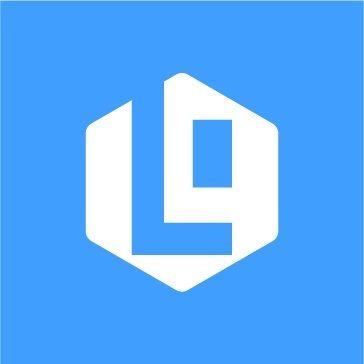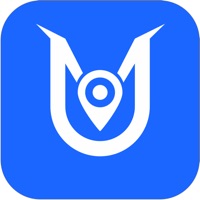wps如何新建word文档
wps office是一款功能强大的办公软件套件,广泛应用于文字处理、表格制作和演示文稿等多个领域。对于初次接触wps的用户来说,了解如何新建word文档是入门的第一步。本文将详细介绍在wps中新建word文档的全过程,帮助您快速上手。
一、安装wps office
在使用wps新建word文档之前,确保您的计算机上已经安装了wps office软件。如果尚未安装,可以访问wps官方网站下载安装包,按照提示完成安装过程。安装成功后,桌面上会出现wps office的快捷方式图标。
二、打开wps文字处理软件
1. 通过桌面快捷方式:双击桌面上的“wps文字”或“wps office”图标,打开wps office软件。在软件界面中选择“文字”模块,即可进入wps文字处理界面。
2. 通过开始菜单:点击屏幕左下角的“开始”按钮,在程序列表中找到“wps office”文件夹,点击“wps文字”打开软件。
三、新建word文档
1. 空白文档:
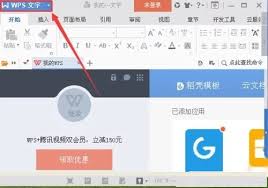
- 在wps文字处理界面,点击左上角的“文件”菜单,选择“新建”->“空白文档”,即可创建一个全新的空白word文档。
- 您也可以直接点击工具栏上的“新建空白文档”图标,快速新建文档。
2. 模板文档:
- 如果需要基于特定模板创建文档,可以点击“文件”->“新建”,在弹出的模板窗口中浏览并选择合适的模板,点击“创建”即可。wps提供了多种实用的文档模板,如简历、报告、信函等,方便用户快速创建专业文档。
四、保存word文档
新建文档后,别忘了及时保存。您可以:
1. 手动保存:点击左上角的“文件”菜单,选择“保存”或“另存为”。在弹出的保存对话框中,选择保存位置,输入文件名,点击“保存”按钮。
2. 自动保存:wps office支持自动保存功能。您可以点击左上角的“文件”->“选项”,在“常规与保存”选项卡中设置自动保存间隔,确保在意外情况下不会丢失文档内容。
五、编辑word文档
新建并保存文档后,您可以开始编辑内容。wps文字处理软件提供了丰富的文本编辑功能,包括字体设置、段落调整、插入图片、表格、图表等。利用这些功能,您可以轻松创建出格式美观、内容丰富的word文档。
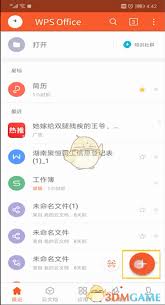
六、导出与分享
编辑完成后,您可以将word文档导出为多种格式,如pdf、html等,以满足不同的分享和打印需求。点击“文件”菜单,选择“导出为pdf”或其他格式,按照提示操作即可。
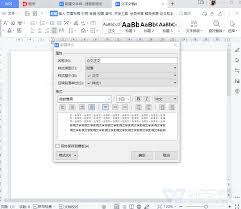
此外,wps office还支持文档云同步功能,您可以将文档保存到云端,方便在不同设备间同步访问和分享。
通过以上步骤,相信您已经掌握了在wps中新建word文档的基本方法。无论是个人学习还是办公工作,wps office都将成为您得力的助手。祝您使用愉快!